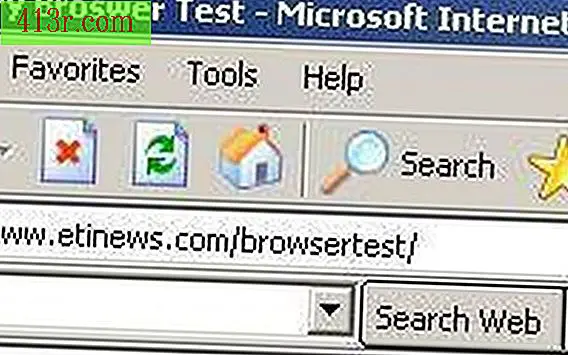Cum să accelerați videoclipul cu After Effects

Pasul 1
Porniți After Effects și importați videoclipul pe care doriți să-l modificați în cronologie ca un nou strat. Dacă este necesar, urmați instrucțiunile de pe ecran pentru a crea un nou proiect. Videoclipul va apărea în fereastra de previzualizare și în cronologia din partea de jos a ecranului.
Pasul 2
Selectați clipul pe care doriți să îl editați în cronologia cadrelor făcând clic pe numele stratului dorit. Acest lucru va face ca modificările pe care le faceți să fie aplicate fragmentului corect.
Pasul 3
Selectați meniul "Layer" pentru a afișa diferite efecte care pot fi aplicate unui strat individual. Acesta este situat în bara de meniu principală din partea de sus a ferestrei After Effects.
Pasul 4
Selectați "Extend time" din meniul "Layer". Aceasta va afișa caseta de dialog "Extend time".
Pasul 5
Reglați factorul cu care doriți să modificați viteza videoclipului. Fereastra "Extend Time" va avea o bară procentuală setată la 100%, care reprezintă viteza curentă. Viteza se va schimba în raport cu acest procentaj. Pentru a crește viteza, procentajul crește. Caseta de dialog vă oferă, de asemenea, opțiunea de a seta ora exactă pe care doriți să o aibă fragmentul.
Pasul 6
Alegeți opțiunea de examinare a memoriei RAM din meniul "Controlul timpului". Aceasta vă va permite să vedeți modificările fragmentului dvs.
Pasul 7
Reglați viteza să fie mai mare sau mai mică pentru a atinge viteza dorită. S-ar putea să aveți nevoie de câteva încercări pentru a obține viteza corectă. Asigurați-vă că nu creșteți prea mult viteza sau că puteți avea o pierdere semnificativă de calitate.